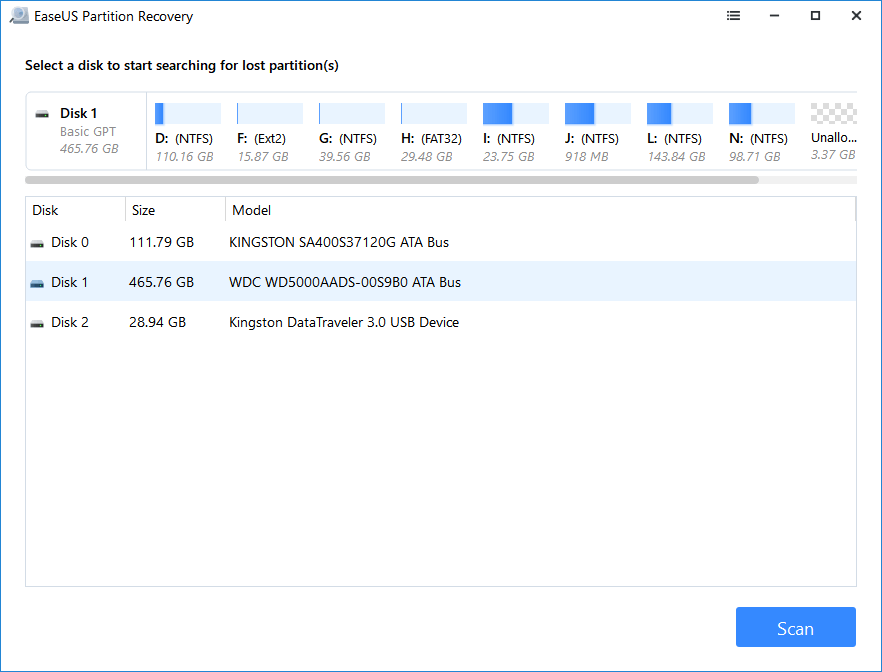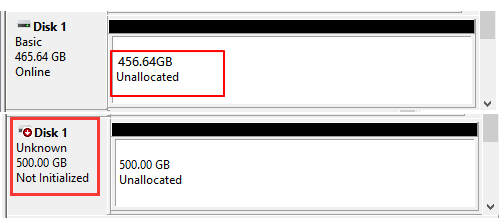-
Utiliser CHKDSK pour résoudre la corruption du volume sélectionné dans Windows 10
 le 13 Aug 2025
le 13 Aug 2025 6 min de lecture
6 min de lecture -
![]() Logiciel de réparation de partition : Réparer une partition endommagée sous Windows 10/11
Logiciel de réparation de partition : Réparer une partition endommagée sous Windows 10/11 le 13 Aug 2025
le 13 Aug 2025 6 min de lecture
6 min de lecture -
Comment récupérer des données de la partition perdue de clé USB?
 le 13 Aug 2025
le 13 Aug 2025 6 min de lecture
6 min de lecture -
Le logiciel gratuit de récupération de partitions NTFS
 le 06 Nov 2025
le 06 Nov 2025 6 min de lecture
6 min de lecture -
Comment récupérer la partition de disque dur perdue ou supprimée ?
 le 13 Aug 2025
le 13 Aug 2025 6 min de lecture
6 min de lecture -
Qu'est-ce qu'un disque GPT ? Comment récupérer les données d'une partition GPT
 le 13 Aug 2025
le 13 Aug 2025 6 min de lecture
6 min de lecture -
Comment récupérer les données perdues après convertir le disque MBR en GPT
 le 13 Aug 2025
le 13 Aug 2025 6 min de lecture
6 min de lecture -
![]() Comment réparer et reconstruire la table de partition ? [2 solutions efficaces]
Comment réparer et reconstruire la table de partition ? [2 solutions efficaces] le 13 Aug 2025
le 13 Aug 2025 6 min de lecture
6 min de lecture
Sommaire
Le système de fichiers NTFS est récemment devenu la tendance principale pour ses divers avantages. Cet article parlera du NTFS et la récupération de partition NTFS.
- 1. Comment récupérer une partition NTFS avec un logiciel
- 2. Récupérer la partition NTFS supprimée/perdue avec DiskPart
- 3. Tournez-vous vers le service de récupération de données
- 4. Réparer la partition NTFS endommagée
Qu'est-ce que NTFS - Aperçu
NTFS (abréviation de New Technology File System) est le système de fichiers standard de Windows NT, y compris ses versions ultérieures Windows 2000, Windows XP, Windows Server 2003, Windows Server 2008, Windows Vista et Windows 7.
NTFS remplace le système de fichiers FAT en tant que système de fichiers préféré pour les systèmes d'exploitation Windows de Microsoft. NTFS présente plusieurs améliorations par rapport à FAT et HPFS (système de fichiers haute performance), telles qu'une prise en charge améliorée des métadonnées et l'utilisation de structures de données avancées pour améliorer les performances, la fiabilité et l'utilisation de l'espace disque, ainsi que des extensions supplémentaires telles que les listes de contrôle d'accès de sécurité (ACL) et la journalisation du système de fichiers.
Quelles sont les causes d'une perte de partition NTFS
Si vous formatez accidentellement votre partition, ou s'il y a une partition NTFS corrompue ou endommagée, vous ne pourrez pas accéder aux fichiers sur cette partition NTFS. Dans ces situations, un logiciel de récupération de données peut vous aider à récupérer les fichiers perdus des partitions. Un système informatique ou un disque dur affiche souvent les erreurs suivantes pour vous informer de la partition endommagée :
- Système d'exploitation introuvable
- Table de partition invalide
- Le système de fichiers est affiché en RAW
- Disque non formaté.
- Impossible de trouver le fichier ou le programme
- Command.com invalide
- Disque non système
- Les noms de fichiers contiennent des caractères "étranges".
- Messages "Secteur introuvable".
Méthode 1. Comment récupérer une partition NTFS sans perdre de données
Si vous formatez accidentellement votre partition NTFS ou NTFS5 ou si votre partition NTFS est endommagée ou si vous ne pouvez pas accéder à votre partition NTFS, alors ne paniquez pas ! Logiciel de récupération de données NTFS fiable - EaseUS Partition Master peut facilement restaurer les données d'une partition NTFS et restaurer les fichiers d'une partition NTFS formatée, supprimée, endommagée ou perdue. Le logiciel de récupération de partition d'EaseUS peut vous aider à récupérer des données à partir d'un lecteur formaté, d'une partition RAW/NTFS et à restaurer des partitions NTFS supprimées ou perdues sous Windows.
Étape 1 : Ouvrez EaseUS Partition Master et cliquez sur " Récupération de partition ". Sélectionnez le disque cible avec votre partition perdue et cliquez sur " Nouvelle Analyse ".
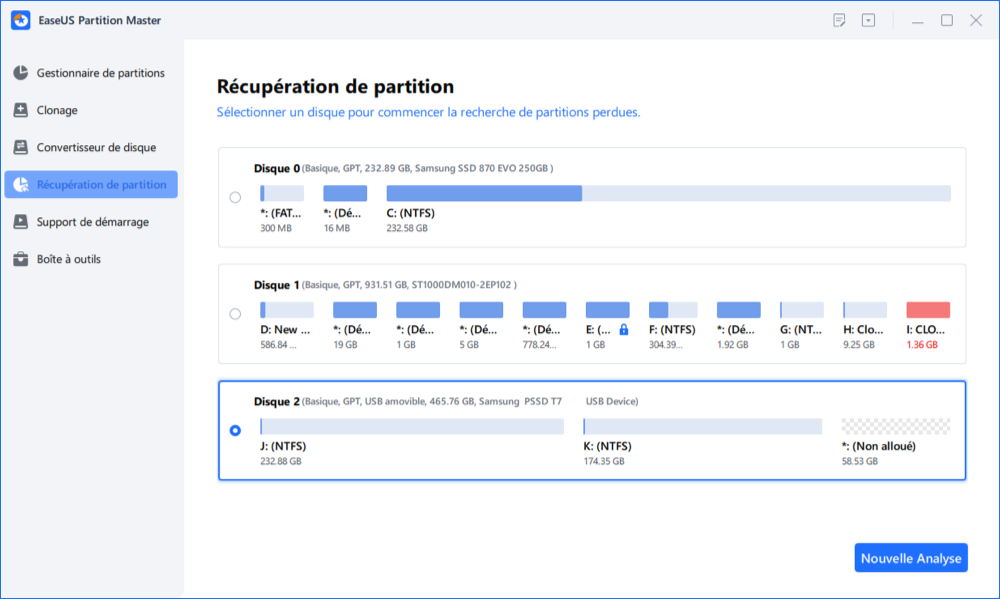
Étape 2 : Attendez patiemment pour laisser le logiciel exécuter l'opération " Analyse rapide " et " Analyse complète ". Il marquera votre partition supprimée comme "perdue" dans la section Etat. Sélectionnez la partition perdue, et cliquez sur "Récupérer".
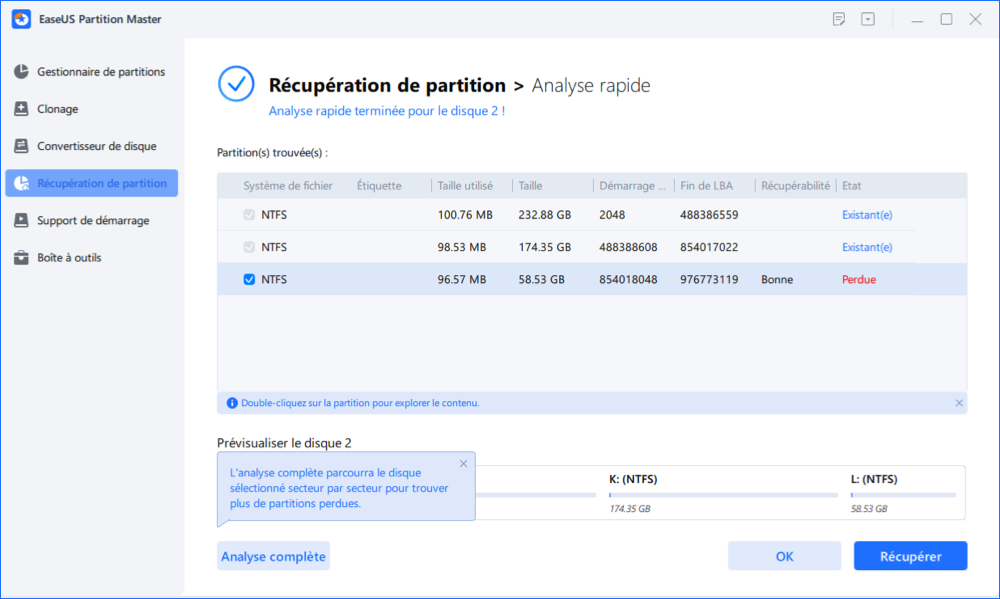
Vous pouvez également double-cliquer sur la partition que vous recherchez pour avoir un aperçu de son contenu et cliquer sur "OK" pour confirmer.
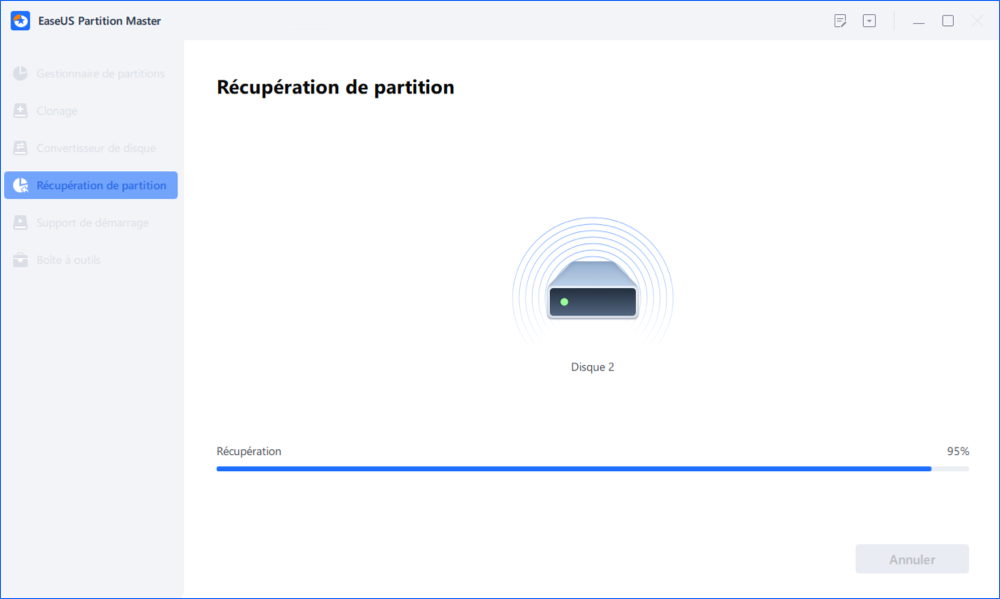
Étape 3 : Attendez patiemment et cliquez sur "Terminé" lorsque le processus de récupération de la partition est terminé.
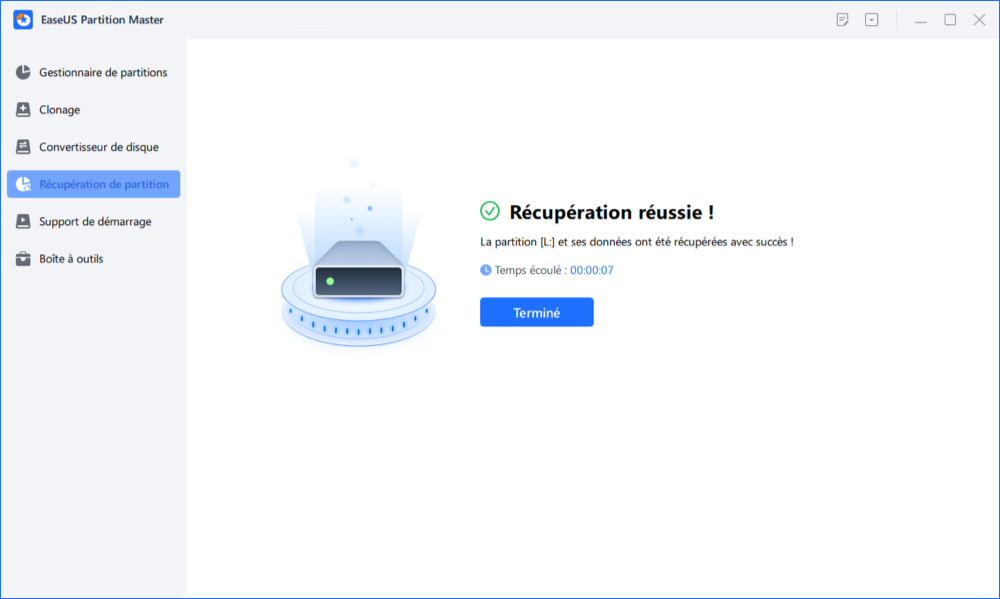
Méthode 2. Récupérer une partition NTFS supprimée/perdue avec DiskPart
Si l'étiquette de volume NTFS est manquante, votre partition ne s'affichera pas. Vous pouvez exécuter la commande CMD pour résoudre votre problème. Essayez d'attribuer une lettre de lecteur au lecteur NTFS et de restaurer la partition perdue.
Étape 1. Appuyez sur Windows + S pour exécuter le champ de recherche. Tapez cmd. Lorsque l'invite de commande apparaît, faites un clic droit et sélectionnez "Exécuter en tant qu'administrateur".
Étape 2. Tapez diskpart à l'invite de commande. Appuyez sur Entrée.
Étape 3. Tapez list volume, puis appuyez sur Entrée.
Étape 4. Tapez select volume. Remplacez le numéro de volume par le numéro du volume à l'intérieur du fichier.
Étape 5. Tapez assign letter. Remplacez la nouvelle lettre de lecteur par une nouvelle lettre pour le lecteur à l'intérieur du fichier. Quittez cette fenêtre et voyez si vous pouvez accéder et restaurer la partition NTFS.
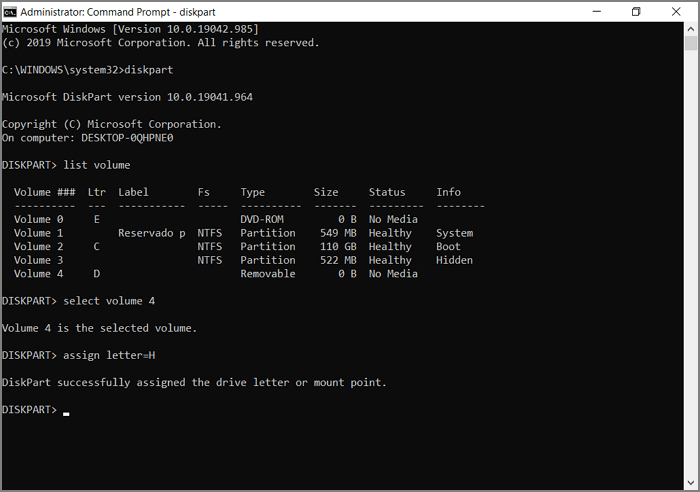
Méthode 3. Se tourner vers le service de récupération de données
Si vous avez encore du mal à récupérer votre partition NTFS perdue, il est peut-être temps de vous tourner vers un service professionnel de récupération de données. EaseUS Data Recovery Wizard est une solution de récupération de données fiable et efficace qui peut vous aider à récupérer vos partitions perdues rapidement et facilement.
Nos experts possèdent une vaste expérience et des outils avancés qui peuvent vous aider à récupérer rapidement et facilement tout type de données perdues ou corrompues. Que vous ayez besoin de récupérer des photos, des vidéos, des documents ou d'autres types de fichiers, vous pouvez toujours vous tourner vers EaseUS Data Recovery Wizard.
Tout d'abord, sélectionnez l'option de partition perdue
Lancez le logiciel de récupération de données d'EaseUS, sélectionnez la partition perdue ou supprimée à partir de laquelle vous souhaitez récupérer les données et cliquez sur "Analyser" pour rechercher tous les fichiers perdus et existants.

Deuxièmement, analyser la partition supprimée
Le logiciel de récupération de données analyse automatiquement la partition perdue après avoir cliqué sur le bouton "Analyser".

Troisièmement, récupérer les données de partition supprimée
Après analyser la partition, choisissez ce que vous voulez récupérer. Cliquez sur le bouton "Filtre" pour trouver le type de fichier que vous souhaitez restaurer. Sélectionnez les fichiers souhaités et récupérez-les en cliquant sur le bouton "Récupérer".

Méthode 4. Réparer la partition NTFS endommagée
Après avoir récupéré les données d'une partition NTFS endommagée, perdue ou supprimée sur votre PC, vous pouvez ensuite utiliser EaseUS CleanGenius pour réparer la partition endommagée en réparant le système de fichiers.
EaseUS CleanGenius est un outil de réparation informatique convivial, à la fois sûr et léger. C'est une alternative parfaite à la commande CHKDSK. Utilisez cet outil en un clic pour réparer facilement le système de fichiers endommagé.
Étape 1. TÉLÉCHARGEZ EaseUS CleanGenius sur votre ordinateur et terminez l'installation.
Étape 2. Exécutez le logiciel. Cliquez sur "Optimisation", puis choisissez "Fichier affiché".
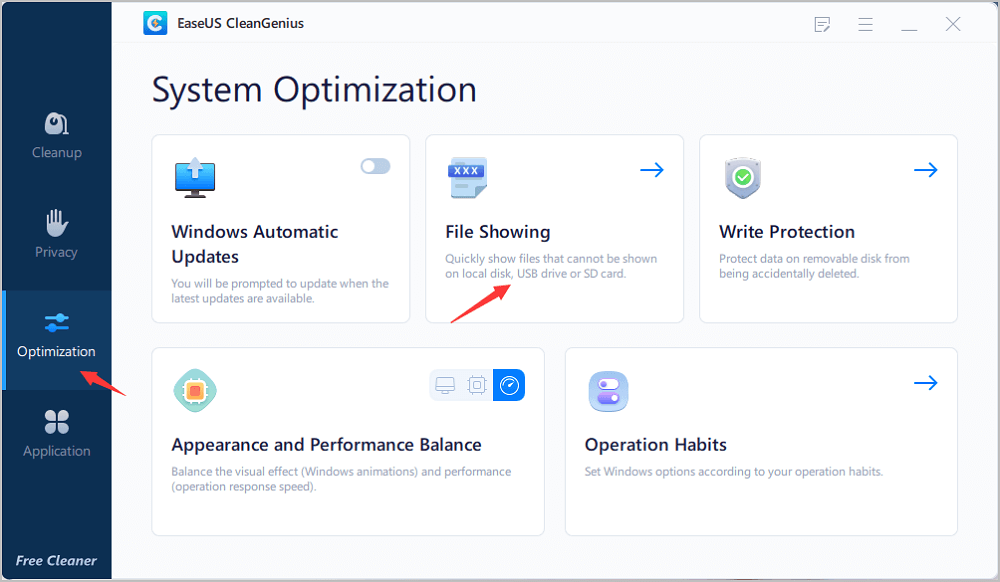
Étape 3. Sélectionnez le lecteur avec un système de fichiers corrompu. Cochez l'option "Vérifier et corriger l'erreur du système de fichiers" et cliquez sur "Exécuter".
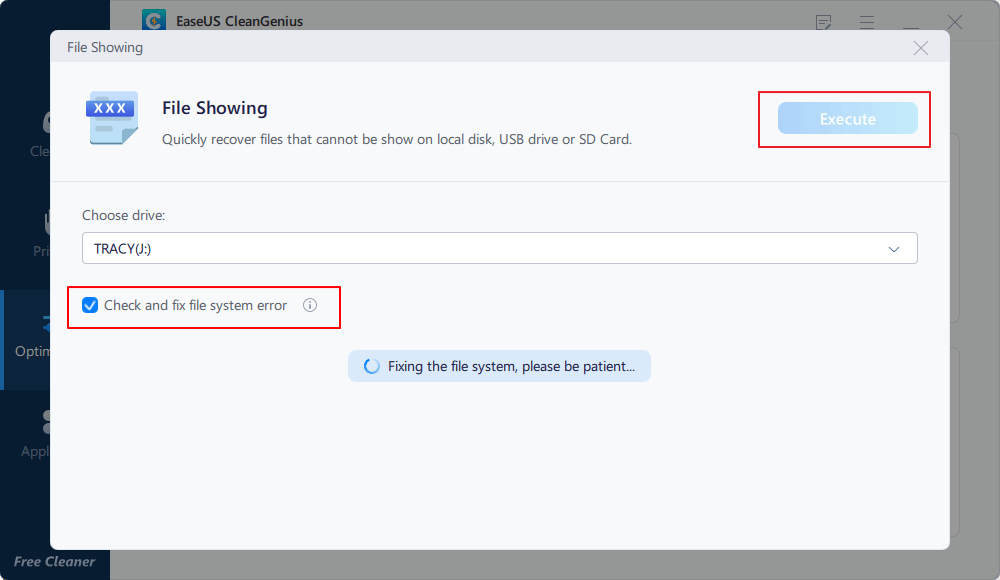
Étape 4. Attendez que l'outil effectue la tâche de réparation. Après cela, cliquez sur le bouton "ici" pour vérifier le lecteur.
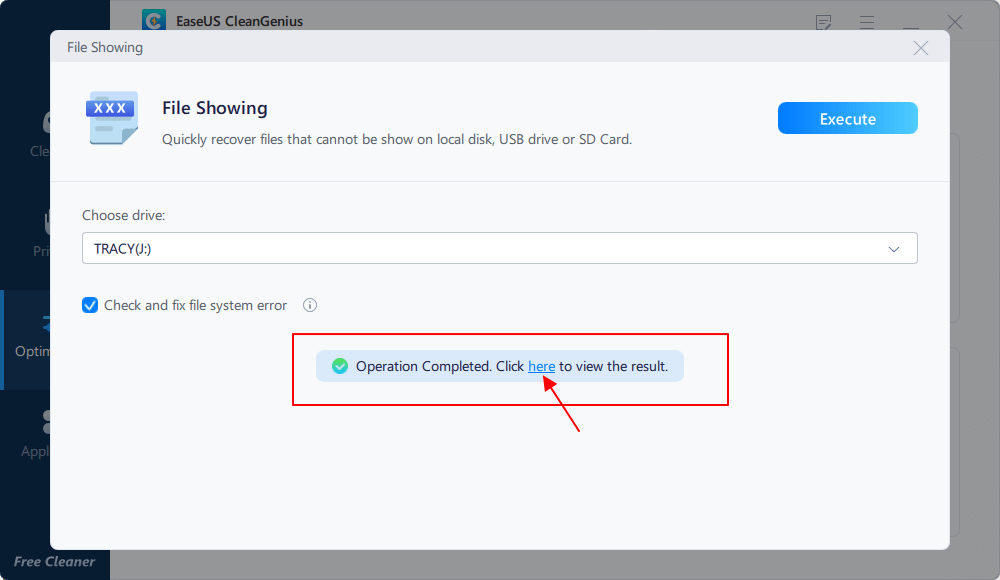
Conclusion
Si vous avez des questions ou avez besoin d'aide, n'hésitez pas à nous contacter. Nous sommes là pour vous aider 24h/24 et 7j/7. N'hésitez pas à nous contacter dès aujourd'hui pour en savoir plus sur nos services et sur la manière dont nous pouvons vous aider à récupérer vos données ou partitions perdues.
Cette page vous a-t-elle été utile ?
-
Mélanie est une rédactrice qui vient de rejoindre EaseUS. Elle est passionnée d'informatique et ses articles portent principalement sur la sauvegarde des données et le partitionnement des disques.…

20+
Ans d’expérience

160+
Pays du monde d'entier

72 millions+
Utilisateurs

4,8 +
Note de Trustpilot


Logiciel de récupération
de données gratuit
Récupérez 2 Go gratuitement !